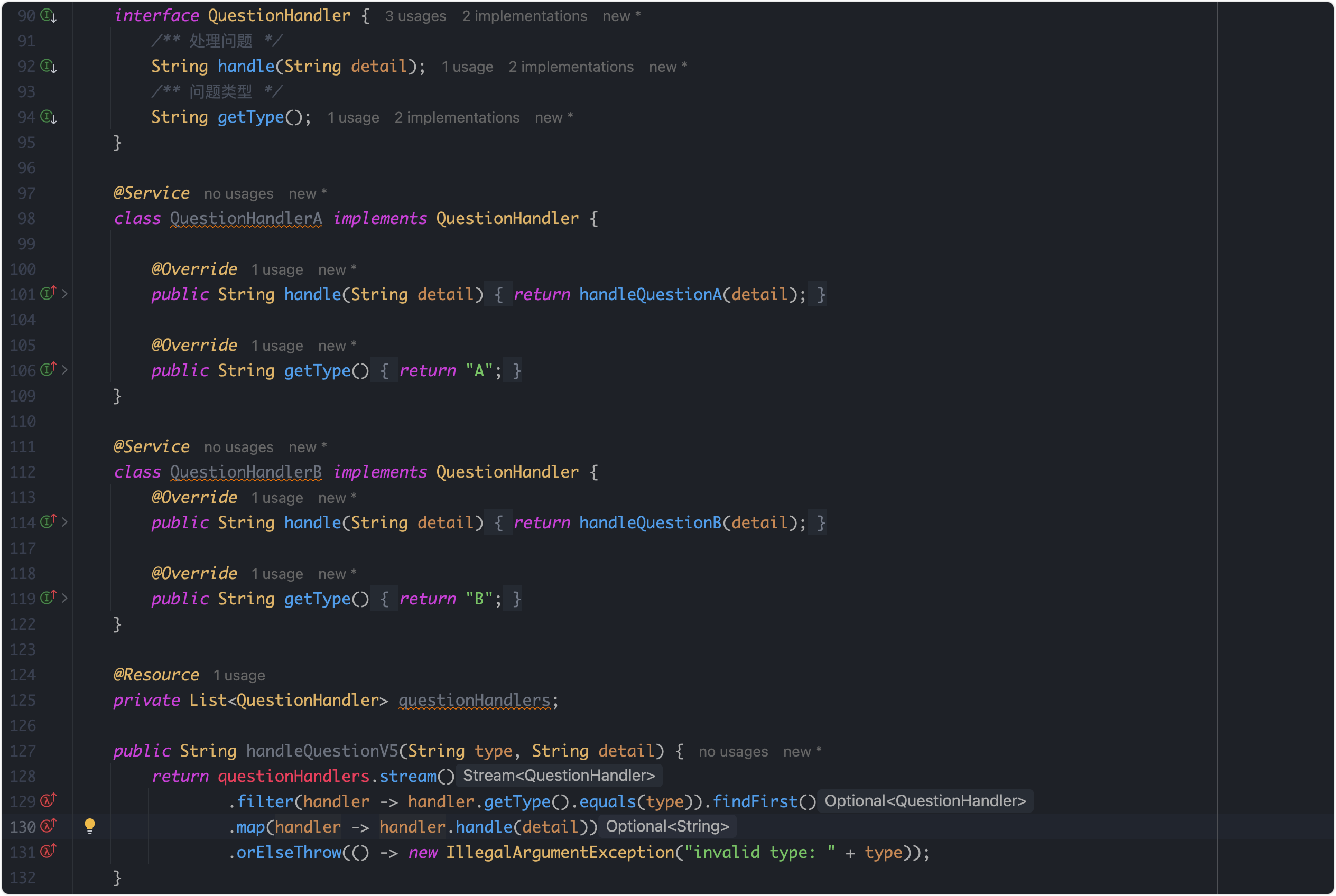- 博主简介
博主致力于嵌入式、Python、人工智能、C/C++领域和各种前沿技术的优质博客分享,用最优质的内容带来最舒适的阅读体验!在博客领域获得 C/C++领域优质、CSDN年度征文第一、掘金2023年人气作者、华为云享专家、支付宝开放社区优质博主等头衔。
- 个人社区 & 个人社群 加入点击 即可
加入个人社群即可获得博主精心整理的账号运营技巧,对于技术博主该如何打造自己的个人IP。带你快速找你你自己的账号定位为你扫清一切账号运营和优质内容输出问题。
文章目录
- 一、引言
- 二、按钮(QPushButton)
- (一)创建按钮
- (二)设置按钮属性
- (三)连接按钮信号与槽
- (四)按钮的状态
- 三、文本框(QLineEdit 和 QTextEdit)
- (一)QLineEdit
- (二)QTextEdit
- 四、标签(QLabel)
- (一)创建标签
- (二)设置标签文本
- (三)设置标签属性
- 五、综合示例
- 六、总结
一、引言
Qt 是一个跨平台的 C++应用程序开发框架,拥有丰富的功能和强大的图形界面设计能力。在 Qt 中,基础控件的使用非常频繁,它们为用户提供了交互和信息展示的重要手段。掌握这些基础控件的使用方法,对于开发高质量的 Qt 应用程序至关重要。
二、按钮(QPushButton)
(一)创建按钮
在 Qt 中,可以使用以下方式创建一个按钮:
QPushButton *button = new QPushButton("Click me!", this);
这里创建了一个名为"Click me!"的按钮,并将其父对象设置为当前窗口或容器。
(二)设置按钮属性
- 文本:可以通过
setText函数设置按钮上显示的文本。button->setText("New Text"); - 图标:可以使用
setIcon函数为按钮设置一个图标。QIcon icon("path/to/icon.png"); button->setIcon(icon); - 大小:可以使用
setFixedSize或resize函数设置按钮的大小。button->setFixedSize(100, 50);
(三)连接按钮信号与槽
在 Qt 中,信号与槽机制用于实现事件处理。当按钮被点击时,会发出clicked信号。可以将这个信号连接到一个槽函数,以实现特定的操作。
connect(button, SIGNAL(clicked()), this, SLOT(onButtonClicked()));
在槽函数中,可以编写响应按钮点击事件的代码。
void MyClass::onButtonClicked()
{qDebug() << "Button clicked!";
}
(四)按钮的状态
- 可用状态:可以使用
setEnabled函数设置按钮是否可用。当按钮不可用时,它会显示为灰色,并且不能被点击。button->setEnabled(false); - 按下状态:可以通过
isDown函数检查按钮是否被按下。if (button->isDown()) {qDebug() << "Button is pressed."; }
三、文本框(QLineEdit 和 QTextEdit)
(一)QLineEdit
- 创建文本框:
QLineEdit *lineEdit = new QLineEdit(this); - 设置文本:可以使用
setText函数设置文本框中的文本。lineEdit->setText("Initial text"); - 获取文本:使用
text函数可以获取文本框中的文本。QString text = lineEdit->text(); qDebug() << "Text in line edit: " << text; - 输入验证:可以使用
setValidator函数为文本框设置输入验证器,例如限制输入为数字。QIntValidator *validator = new QIntValidator(0, 100, this); lineEdit->setValidator(validator); - 密码模式:可以使用
setEchoMode函数将文本框设置为密码模式。lineEdit->setEchoMode(QLineEdit::Password);
(二)QTextEdit
- 创建文本编辑器:
QTextEdit *textEdit = new QTextEdit(this); - 设置文本:可以使用
setText函数设置文本编辑器中的文本。textEdit->setText("Multi-line text."); - 获取文本:使用
toPlainText函数可以获取文本编辑器中的纯文本内容。QString text = textEdit->toPlainText(); qDebug() << "Text in text edit: " << text; - 富文本支持:QTextEdit 支持富文本格式,可以使用
setHtml函数设置富文本内容。textEdit->setHtml("<b>Bold text</b><br><i>Italic text</i>");
四、标签(QLabel)
(一)创建标签
QLabel *label = new QLabel(this);
(二)设置标签文本
- 普通文本:可以使用
setText函数设置标签上显示的文本。label->setText("Hello, World!"); - 富文本:可以使用
setHtml函数设置富文本内容。label->setHtml("<b>Bold text</b><br><i>Italic text</i>");
(三)设置标签属性
- 对齐方式:可以使用
setAlignment函数设置标签文本的对齐方式。label->setAlignment(Qt::AlignCenter); - 图片:可以使用
setPixmap函数为标签设置一个图片。QPixmap pixmap("path/to/image.png"); label->setPixmap(pixmap);
五、综合示例
以下是一个综合示例,展示了如何在一个窗口中使用按钮、文本框和标签:
#include <QApplication>
#include <QWidget>
#include <QPushButton>
#include <QLineEdit>
#include <QLabel>class MyWidget : public QWidget
{
public:MyWidget(){QPushButton *button = new QPushButton("Click me!", this);QLineEdit *lineEdit = new QLineEdit(this);QLabel *label = new QLabel(this);connect(button, SIGNAL(clicked()), this, SLOT(onButtonClicked()));setFixedSize(300, 200);}public slots:void onButtonClicked(){QString text = lineEdit->text();label->setText(text);}
};int main(int argc, char *argv[])
{QApplication app(argc, argv);MyWidget widget;widget.show();return app.exec();
}
在这个示例中,当用户点击按钮时,文本框中的内容会被显示在标签上。
六、总结
本文详细介绍了 Qt 中的基础控件按钮、文本框和标签的使用方法。通过掌握这些控件的特性和功能,可以轻松构建出功能丰富、用户友好的 Qt 应用程序界面。在实际开发中,可以根据具体需求灵活运用这些控件,并结合 Qt 的其他功能和特性,开发出高质量的跨平台应用程序。
希望本文对 Qt 初学者在基础控件的使用上有所帮助,让大家能够更加顺利地进行 Qt 开发。